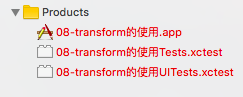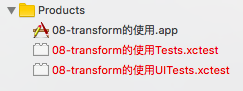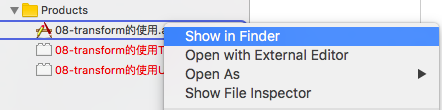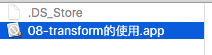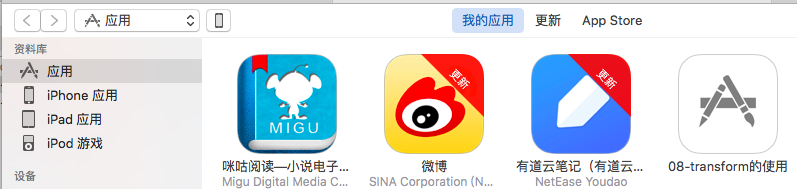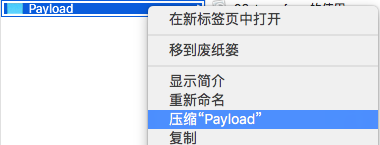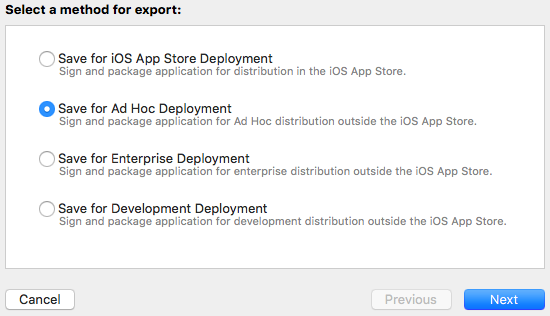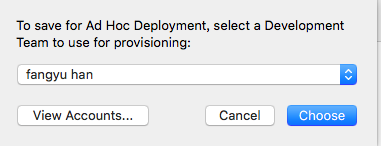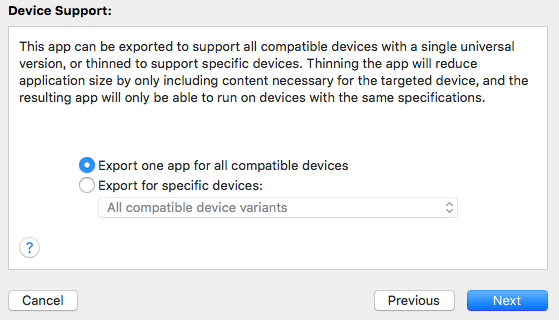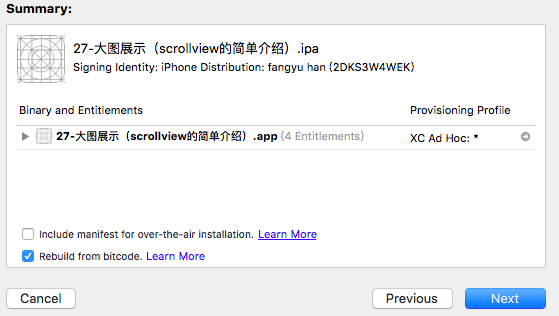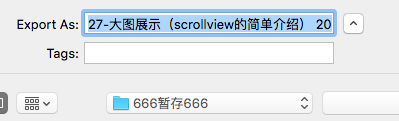一、打包(生成ipa测试包)步骤
第1步:配置发布证书和AdHoc描述文件
第2步:配置Xcode
方法1:(前提是已经用开发者帐号,注册过相应的证书)
(1)Xcode->Preferences->Accounts,登录你注册过相应证书的 Apple ID 帐号。
(2)运行环境选择真机,此时项目工程下方中的 Products 中是全红的,如下:
(3)Command+B,然后显示如下:
(4)右键选中第一项,选择“Show in Finder“
(5)显示如下
(6)打开你的iTunes,然后选择“应用“,并直接将该app文件拖到iTunes中即可。
怎样验证此时该文件是ipa形式呢?如下图: 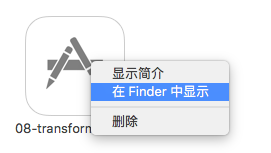
结果显示为: 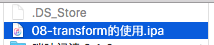
说明我们的确得到了ipa文件。

方法二:
将(5)中得到的app文件,拷贝到一个新建文件夹中,该文件夹命名为“Payload“,然后右键选择“压缩Payload“,如下图:
我们将得到一个Payload.zip文件,将该文件重命名为Payload.ipa即可我们想要的ipa文件,然后将该ipa文件拖入到iTunes中即可(或直接双击该ipa文件)。
(7)然后,如下图,点击安装即可将该打包应用安装到手机上。
方法三:
(1)Xcode->Preferences->Accounts,登录你注册过相应证书的 Apple ID 帐号。
(2)运行环境选择真机,此时项目工程下方中的 Products 中是全红的,如下:
(3)Xcode->Product->Archive,此时会直接跳转到“Xcode->Window->Organizer“界面,如下:
(4)点击 Export,并依次按下图顺序选择:
(5)最终得到ipa文件,如下图:
(6)直接双击该ipa文件,并在iTunes中将该应用安装到手机上即可。